How To Apply A Distressed Texture with Illustrator
Texture masking is a great way to add worn, aged look to your vector designs. このチュートリアルでは、Illustrator で歪んだテクスチャを適用する方法について説明します。 これは、ほんの数回のクリックでできることです。
以下は、Adobe Illustrator でテクスチャを適用するための手順の概要を書いたものです。 より詳細な手順については、ページ上部のビデオ チュートリアルをご覧になることをお勧めします。
Apply A Distressed Texture with Illustrator
Adobe Illustrator は通常ベクター グラフィック デザインに使用しますが、場合によっては、ラスター画像を使用してベクター作品を向上させることができます。 テクスチャ マスクはその好例で、Illustrator では不透明マスクを使用してこれを実現できます。
Illustrator では、不透明マスクを使用して、黒と白を使用してデザインに透明度と不透明度の領域を作成します。 黒い部分は透明になり、白い部分は不透明のままです。
最初のステップでは、歪んだテクスチャを適用したいデザインを選択し、キーボードの control + g を押してグループ化します。
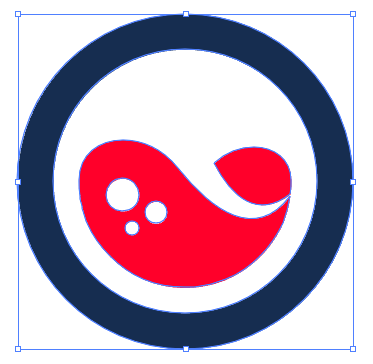
ここで、[透明]ウィンドウを表示する必要があります。 これを見つけるには、Windows > [透明] に移動します。
![[透明] メニュー](https://logosbynick.com/wp-content/uploads/2020/04/transparency-menu.png)
透明ウィンドウを開いたら、メニューにデザインのサムネイル プレビューが表示されていることを確認します。 表示されていない場合は、ウィンドウの右上にある小さなハンバーガー メニュー アイコンをクリックし、[サムネイルを表示] をクリックします。
これで [透明] ウィンドウがアクティブになったので、デザインに適用したい歪んだテクスチャを特定しましょう。 テクスチャは白黒画像である必要があります。 このデモでは、次のテクスチャを使用します。
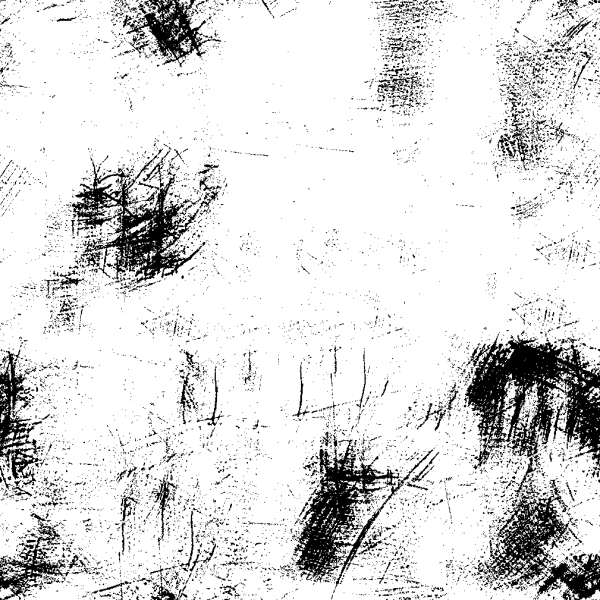
歪んだテクスチャが必要な場合は、無料のグランジ テクスチャ 15 枚のコレクションをぜひご覧ください。
テクスチャを選択し、キーボードで control + c を押して、クリップボードにコピーします。
次に、歪んだテクスチャを適用したいデザインを選択し、透明度ウィンドウでマスクを作成するボタンをクリックします。 これで、デザインが一時的に見えなくなります。
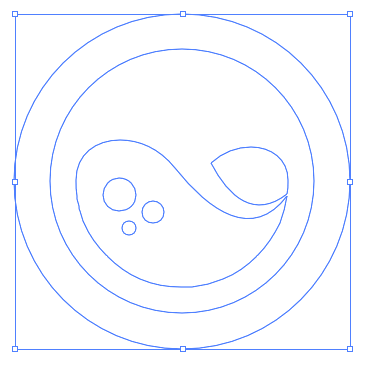
[Transparency] ウィンドウを見ると、デザインのサムネールの右側のプレビュー サムネールに黒い塗りがあることに気づくはずです。
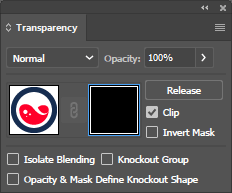
黒いサムネイルをクリックしてアクティブにし、キーボードの control + v を押して、テクスチャをそこに貼り付けます。
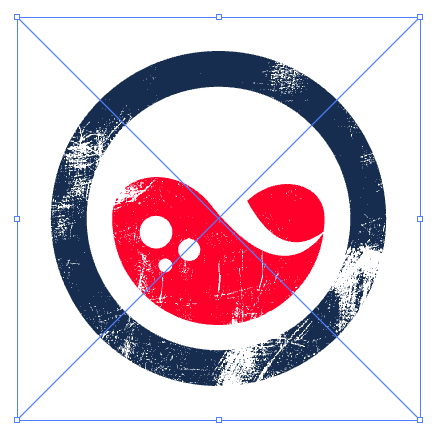
先に述べたように、不透明マスクは、デザインの黒い部分を透明に、白い部分を完全に不透明にすることで機能します。 この例では、歪んだテクスチャの黒い領域がデザイン上で透明になり、白い領域は表示されたままであることがわかります。
他の画像と同じように、移動、拡大縮小、または回転して、テクスチャを調整することができます。
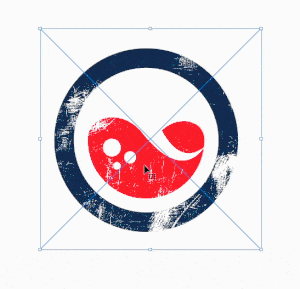
好みのテクスチャに調整したら、元のデザインの作業に戻り、透明ウィンドウのデザインのサムネイル プレビューをクリックして有効にすることができます。 これを行うには、透明メニューの [解除] ボタンをクリックするだけです。
以上、Adobe Illustrator で歪んだテクスチャを適用する方法について説明しました! これらのステップについて何か質問や説明が必要な場合は、以下のコメントを残してください。
Logos By Nick LLCは、Amazon.comに広告を掲載しリンクすることによってサイトが広告料を獲得できる手段を提供することを目的とするアフィリエイト広告プログラム、Amazon Services LLCアソシエイト・プログラムの参加者です。 Amazonアソシエイトとして、対象商品の購入により収入を得ています。 アフィリエイトの開示はこちら
。